有圖有文有影片,特點介紹有寫語法讓你可以直接跳有興趣段落閱讀,網站是自己架的,沒有頁面廣告請放心觀看
https://www.chocye.com/post/hyread-gaze-pocket-6
因為照片很多,FB也沒有網誌功能了,還是建議到網站上看體驗會比較好~
現在沒空看也歡迎先分享存到自己的個人頁面,有空慢慢看啦。真D掏心掏肺的心得文。
以下是純文字的版本
~~~~~~正文開始~~~~~~
電子閱讀器觀望了一年多,本來很掙扎到底是需要還是想要,直到2021/5/17疫情爆發後
,因為無法再跟圖書館借實體書,開始認真決定要買。
我的需求:能在圖書館借書、借不到的書有得買、可以調整亮度跟色溫(我的眼睛對光線
刺激比較敏感)、可以讀我已經買了的電子書
考慮到我跟圖書館借書居多,雖然網路上曝光率超高的KOBO H2O外型令人心動,審慎思考
後還是覺得,能跟圖書館平台無痛互通的 HyRead 閱讀器可能會更適合我。
關於 HyRead 被負評的翻頁很慢這點,我沒使用過其他家的電子閱讀器所以無從比較。不
過疫情之前有去誠品試用過不同的機型,覺得不管是哪家電子閱讀器的電子紙都有翻頁延
遲的感覺。
同時一起比較的 KOBO H2O 雖然一切都看起來很美好,但他有一個我不太喜歡的致命缺點
,就是在樂天商城上面買電子書刷信用卡的話會是以海外消費計算,會有一筆海外消費手
續費。雖然費用可能不多,但我就不喜歡這種結完帳收到帳單後才發現被多加一筆不確定
金額的感覺。
最後讓我直接下定決心購買 HyRead Gaze Pocket 的關鍵點就是,在觀察了各大閱讀器討
論區後發現,很新的二手閱讀器算是還滿好轉賣的。要是用了真的不喜歡,轉賣也很容易
。不如就先試看看再說~
HyRead Gaze Pocket 是2021五月底才推出的機型,6吋對女生的手來說真的滿剛好的,
可以單手支撐閱讀。因為尺寸比較小,跟同品牌的其他閱讀器比起來價格也較好入手。
他的包裝非常簡約,盒子打開就只有三個東西,電子閱讀器本尊、Type-C充電線、使用說
明書。
以下將逐一說明我在使用 HyRead Gaze Pocket 這台電子閱讀器一個月後的實際感受。
(網頁版文章才有的功能)若有你特別感興趣的主題,可直接按下列文字跳至相對應段落
閱讀。
保護套
充電孔
借書功能
買書
安裝其他書城的閱讀APP
上傳書籍或其他文件
待機畫面
截圖功能
看漫畫
翻頁殘影
筆記跟手寫
電力
社團支援
保護套:
我有加買官方的寶藍色保護套,還沒收到保護套前是先拿電子閱讀器的包裝當保護殼用。
拿起來手感不錯~
保護套滿多人說尺寸做得太剛好,很難把機器塞進去。官方有推出他們建議的保護套安裝
方式影片,我照著影片裝是覺得雖然真的很緊,但還算順利。訣竅就是要放膽的大力塞進
去。
保護套穿上去後第一天整台機器感覺滿緊繃,兩個長邊也都鼓鼓的,但用幾天後就會變平
了。
官方保護套除了一個小缺點外一切完美,就是他上蓋少做一個充電孔,所以沒辦法蓋著上
蓋充電!!
因為怕開著上蓋充電,螢幕會被貓踩過,所以我現在每次充電都要像照片這樣讓他站著。
HyRead Gaze Pocket 的保護套內裡還滿吸貓毛的
充電孔:
對 Type C 情有獨鍾的話,HyRead Gaze Pocket 的充電孔是 Type C 的,你可以安心購
買。
借書功能:
只要你有圖書館的帳號就可以借書!
台北市立圖書館跟新北市立圖書館的藏書量都算滿豐富的,我想看得書80%上面都有。雖
然有些書的排隊預約有兩三百人,不想等的話是可以開網路用線上模式閱讀。
預約的功能就只是多了你能夠把書下載到電子閱讀器裡面,沒網路的時候也可以看這樣。
圖書館借閱 APP 在手機上面可以按愛心收藏想看的書, HyRead Gaze Pocket 上不知為
何沒有同步這個功能。
所以我都是用手機先查想看的書、把書加入收藏,再到 HyRead Gaze Pocket 上搜尋來線
上閱讀,或開啟已借閱的同步閱讀。
當初也是看其他人分享的上述狀況而打消過購買HyRead的念頭,文字看起來步驟很多很麻
煩,但實際使用起來真的還好~
雖然看到很多人說圖書館的藏書量不多,但我自己平常有興趣的多是工具書,圖書館這方
面的藏書量很豐富,也有一直在持續購入新出版的電子書。
工具書系列很多目前的夯書上面都有,例如原子習慣、像火箭科學家一樣思考、黑馬思維
、投資最重要的事等等。偏工具類型的輕鬆休閒書或圖鑑也都有很多選擇~
但如果你是喜歡閱讀日系小說的話,可能還是買KOBO會比較適合。圖書館裡面的日系小說
選擇就少非常多~
買書:
目前還沒在HyRead商城上買過書,不過我已經擬好一份購買清單,等實際買完再回來分享
經驗。
HyRead書城有Line的好友帳號可以加,也有電子報可以訂閱,上面有他們不定期推出特價
書展的資訊。
安裝其他商城的閱讀APP:
在購買 HyRead Gaze Pocket 閱讀器前,我曾經在 TAZZE 跟 MyBook 書城上有買過書。
HyRead Gaze Pocket 介面是 Android 系統的,上面有類似手機下載APP的地方。 TAZZE
的閱讀APP可以直接從裡面下載。
MyBook書城的APP不知為何無法直接下載,不過可以用網站 下載 Mybook的APK 檔解決。
按下螢幕下方的“更多應用程式”,找到網頁APP,就是那顆地球。
點進去後直接在網址欄打上“ Mybook APK ” 就可以搜尋到網址。點進去後直接下載照
著步驟安裝就可以了~
在 HyRead Gaze Pocket 的電子閱讀器裡面用其書城的閱讀軟體當然是會比較不順手一點
,書籍頁面顯示的設定會有點卡卡的,用原始設定直接讀書的話我是覺得還算可接受。也
有可能是我對排版的要求比較低,雖然不到滿意,但還是看得下去。
待機畫面:
買了保護殼後,其實有沒有待機畫面都沒差,因為你暫時不看的時候就是會把上蓋直接蓋
起來。
不過 HyRead Gaze Pocket 有在推可以自己設定待機畫面的這個功能。只要把你喜歡的圖
上傳到照片庫裡面就可以設定成待機畫面了~我是用我們家兩豬貓的照片輪播。
上傳的方式有可以使用 Google Drive 或是直接用藍牙連線。
截圖功能:
HyRead Gaze Pocket 有截圖功能,讀到喜歡的句子可以截圖下來當筆記。
聽說如果書本是彩色的,截下來的圖回傳到電腦或手機裝置看也會是彩色的。但這功能我
還沒用過~
看漫畫:
非常意外它呈現出來的畫面還算滿細膩的!
目前用他看過的漫畫也就只有來自深淵的第九冊,但畫面真的有讓我驚艷~
畫面比我預想的還要細緻,也可能是我本來就沒抱持什麼期待的關係
另外有圖的書我還看了“噢!原來如此有趣的鳥類學 ”跟“水族館可愛生物!圖鑑”等。
像這種有插畫的書,讀起來我覺得效果還滿好的
目前看過的都是文字不太多的漫畫,沒有到需要放大看的程度,如果要拿來看那種字很多
畫面很滿的漫畫我就不知道適不適合了。
翻頁殘影:
翻頁殘影多少有,原本也擔心不適應,但實際使用後我個人覺得不影響閱讀
筆記跟手寫:
HyRead Gaze Pocket 沒有手寫功能,也因此他跟同廠牌的其他閱讀器比算是較低價位的
。筆記的話我自己是會用手機的記事本功能寫。
當初查資料看到有人說HyRead Gaze 系列閱讀器速度的快慢取決於你機器上裝了多少東西
。我想說那裝越少越好,只多裝了兩個有買書的閱讀APP。讓這台的功能就是非常單純的
只有閱讀。
電力:
目前用了一個月,充電過兩三次。我是只要電力低於70%就會想充,加上我目前用比較多
線上閱讀功能,一直開著網路閱讀的情況下,電力就掉的比較快。
社團支援:
HyRead Gaze 有一個 讀者專用的FB社團 ,上面會分享各種閱讀器相關的大小事,使用心
得、閱讀心得、書籍推薦跟機器問題討論。
看到好幾次有人發一些機器相關問題,就會有幾個帳號非常快的跳出來協助處理或解答疑
問,應該是 HyRead 的相關人員。這種直接面對使用者的感覺還滿好的~
購入電子閱讀器後的改變
我本來就有閱讀的習慣,通常都是早上閱讀。晚上因為燈光昏暗,讀起來比較吃力就會懶
得打開實體書。
有了電子閱讀器後最大的改變就是晚上也會看書,大大的增加了我的閱讀量。
因為它可以調螢幕色溫跟亮度,即使房間開著休息用黃光,也可以把電子閱讀器調整到舒
服的亮度來閱讀。
現在睡前就會想讀幾個章節再睡~
拿實體書的時候通常會需要兩隻手,因為只用一手,就必須把書本的一面捲起來,不然書
本會自己闔上。拿電子閱讀器就完全沒這種困擾,搭配官方的保護殼,還可以直接把閱讀
器立在床上趴著看。
電子閱讀器的內建系統還會在閱讀30分鐘後跳出提醒,問你要不要休息一下。
從6/21 收到 HyRead Gaze Pocket 到現在8/1,過了一個多月,目前在這台上面閱讀了8
本書
來自深淵 9
海洋動物怎麼那麼可愛!圖鑑
水族館可愛生物!圖鑑
噢!原來如此有趣的鳥類學
每天最重要的2小時
丟掉你的那些無關緊要
腦洞大開物理學
做自己的運動營養師
雖然很多都是容易閱讀的閒書,但還是比只拿紙本的時候讀了更多~
閱讀體驗也比用手機跟平板看來的更可以專心,因為知道我手上拿的這台沒有其他功能,
就只能看書,所以比較不會看一看就突然下意識的跑去滑網頁或其他APP。
使用一個月後的感想是覺得非常滿意,確定不會轉手賣掉了。
也不會後悔自己沒有更早買,因為HyRead Gaze Pocket 今年5月才剛推出,要更早也是沒
得買。
總結
目前我有在用電子閱讀器的朋友們,不管他買的是哪家的閱讀器,使用心得都跟我差不多
,就是買了不後悔,後悔太晚買。
改用電子書除了可以清空家裡的藏書空間外,隨買隨看、隨借隨讀真的是太方便了。
雖然缺點也還是有,例如翻頁延遲、有時候會有殘影、開機時間頗慢、圖書館小說跟漫畫
藏書量較少,畫面不比手機平板精緻。但以上的不方便對我來說,還是利大於弊。
如果你跟我一樣
想借圖書館的書
看工具書居多(因為圖書館這類藏書比較多)
希望閱讀器可以調整電子紙的亮度跟色溫
已經有在其他書城買了少量的電子書
希望未來可以帶出門使用(火車上、飛機上或是帶去公園邊曬太陽邊看書等)
那HyRead Gaze Pocket真的是,可以買! 讚!非常推!
尤其你本來就有在看書的話,買下去閱讀量肯定會暴增~
以上,歡迎加入擁有電子閱讀器後的新生活。
也歡迎你把文章分享給正在考慮要不要下手電子閱讀器的親友們!
可以購入 HyRead Gaze Pocket 6吋全平面電子紙閱讀器 的地方:
以下幾個商城價差不大,會有差別的就是等各自商城做活動+信用卡優惠的時候,能用比
較便宜的價格買到。我自己是跟熊老闆買的,那時候購入有送購書金。
HyRead 官網 (會送閱讀支架,有時候有推閱讀器+套書組合)
https://joymall.co/2qmuf?uid1=web
MOMO (送貨時間超迅速,可以看自己的信用卡在上面有沒有優惠)
https://product.mchannles.com/2qm_j?u...
HyRead 的蝦皮商城 (蝦皮有活動的時候通常商城也會要跟著打折,這時候就會有折扣優
惠)
https://greenmall.info/2qm_u?uid1=web
熊老闆的蝦皮商城 (HyRead的合作店家,因為是蝦皮賣場,同上有活動時會有折扣。熊老
闆這邊有時候會加送HyRead購書金跟閱讀支架)
https://greenmall.info/2qm_u?uid1=web
想看更完整的照片影片介紹,可以到下面網頁版文章:
https://www.chocye.com/post/hyread-gaze-pocket-6
#hyread #HyRead #hyreadgaze #hyreadgazepocket #電子閱讀器 #電子閱讀器心得
同時也有2部Youtube影片,追蹤數超過86萬的網紅Aotter Girls: Girl's Tech Talk,也在其Youtube影片中提到,別再人與人的連結啦! 這段期間在家工作或上課 少不了需要進行筆電與手機跟平板的連結 MyASUS 這些超好用的整合技術 傳輸檔案、螢幕延伸或同步畫面 不但跨裝置,還能跨系統無線連接! 你都會用了嗎? 今天予琳教大家 MyASUS 八個宅家實用小技巧 讓你在家作業也能直接事半功倍~ 小提醒: 搭載 ...
「android手機平板line同步」的推薦目錄:
- 關於android手機平板line同步 在 Facebook 的最佳解答
- 關於android手機平板line同步 在 Aotter Girls: Girl's Tech Talk Youtube 的最佳貼文
- 關於android手機平板line同步 在 吳老師教學部落格 Youtube 的最佳貼文
- 關於android手機平板line同步 在 [問題] 手機line不能轉到平板用嗎? - 看板MobileComm 的評價
- 關於android手機平板line同步 在 請問平板的Line跟手機的Line可以共用嗎? - Mobile01 的評價
- 關於android手機平板line同步 在 手機跟平板的line不能同步 - 3C板 | Dcard 的評價
- 關於android手機平板line同步 在 [教學]Line推出Facebook認證功能,不用手機號碼也可以申請 ... 的評價
- 關於android手機平板line同步 在 數位網通楊梅直營店(無卡分期) - Facebook 的評價
- 關於android手機平板line同步 在 [請益] 手機line不能轉到平板用嗎? - 看板Android - PTT數位 ... 的評價
- 關於android手機平板line同步 在 [新聞] 對標iPhone 13 mini!曝三星Galaxy S22 - PTT 熱門文章 ... 的評價
android手機平板line同步 在 Aotter Girls: Girl's Tech Talk Youtube 的最佳貼文
別再人與人的連結啦!
這段期間在家工作或上課
少不了需要進行筆電與手機跟平板的連結
MyASUS 這些超好用的整合技術
傳輸檔案、螢幕延伸或同步畫面
不但跨裝置,還能跨系統無線連接!
你都會用了嗎?
今天予琳教大家 MyASUS 八個宅家實用小技巧
讓你在家作業也能直接事半功倍~
小提醒:
搭載 Intel 第 11 代處理器的 ASUS 筆電,才有支援 AI 降噪功能唷!
快看看自己的筆電是否有支援吧!
【製作團隊】
企劃:予琳
腳本:予琳
攝影:予琳
剪輯:ChuLin
字幕:ChuLin
監製:蜜柑、宇恩、Cookie
✨✨✨加入獺友快充組:https://supr.link/zZE8x
🔥 熱門影片 🔥
免費又正版的影音串流平台懶人包!這四個平台都可以讓你看劇看到飽!(愛奇藝、LINE TV、KKTV、LiTV)
👉https://supr.link/uffeY
Google 相簿不再免費?沒關係我也是,教你五招替代方案:Google One、OneDrive、NAS、MEGA、LINE 相簿
👉https://supr.link/JE8Q9
為了拍婚紗拼了!挑戰控制飲食 結果兩個禮拜就想放棄?怎麼回事
👉https://supr.link/sTqDO
iPad 鍵盤怎麼選?Apple 巧控鍵盤、羅技 Folio Touch 鍵盤和 VAP 藍牙鍵盤 價差超大哪一個最適合你?
👉https://supr.link/Y8s0B
1 萬至 2 萬元手機怎麼挑!旗艦級處理器、防水、高畫素拍照等 10 款手機整理給你
👉https://supr.link/Hr6U3
※更多開箱影片 👉 https://supr.link/hEERu
※更多 iPhone 相關影片 👉 https://supr.link/AzR5u
※更多 Android 手機 👉 https://supr.link/0K9Co
※教學小技巧大公開 👉 https://supr.link/lfyZk
※熱門藍牙耳機這邊找 👉 https://supr.link/SdDPr
【訂閱電獺少女 YouTube】 https://supr.link/o3WBV
【追蹤電獺少女 Instagram】 https://supr.link/nYIMY
【按讚電獺少女 Facebook】 https://supr.link/VAZd6
【電獺少女官方網站】 https://supr.link/AKiW8

android手機平板line同步 在 吳老師教學部落格 Youtube 的最佳貼文
公訓處Youtube影音雲端應用課程分享(問卷結果與安裝4KVideo Downloader&下載MP4與MP3&下載播放清單&安裝解碼器&快速剪輯&兩階段驗證與上傳YOUTUBE影片&管理YOUTUBE影片與建立播放清單&_找出前五名影片與建立播放清單與下載)
上課影音內容:
01_YOUTUBE課前說明
02_問卷結果與安裝4KVideo Downloader
03_用4KVideo Downloader下載MP4與MP3
04_下載播放清單
05_下載MKV檔與安裝解碼器
06_下載MKV檔與安裝解碼器
07_下載與安裝快速剪輯與使用
08_兩階段驗證與上傳YOUTUBE影片
09_管理YOUTUBE影片與建立播放清單
10_找出前五名影片與建立播放清單與下載
完整連結:
https://www.youtube.com/playlist?list=PLgzs-Q3byiYP-SAa4E-O7ohUj5Ud0j-EE&disable_polymer=true
課程特色:
1.學會各種下載YOUTUEB方法。
2.學會下載MP3方法。
3.學會YOUTUBE轉成標準影音DVD。
4.相片快速轉成影片。
5.各種雲端應用實例。
6.雲端剪輯與轉檔備份。
7.如何剪輯音訊MP3檔
這星期幾乎都在公訓處講授 "雲端應用" 所以中午吃飯的時候,
遇到其他老師,直接就稱我 "雲端老師" ,感覺很奇妙!
大家對雲端的話題非常有興趣,通常也會聊到智慧型手機,
多半對這樣的裝置又愛又恨的,但又不能不懂它,
就我的想法所有東西都有優缺點,一體兩面,就看你如何去用它了,
懂得用他的優點,工作效率提高,生活也變得很不一樣,
即便是有安全性問題,但只要隨時保持學習,自然就知道如何變免隱私洩漏問題發生。
第一天課程概略介紹YOUTUBE影音格式,並教大家如何下載YOUTUBE的方法,與大量批次下載的第二種方式,各有優缺點,但步驟不難,注意細節即可。並學習上傳影片到YOUTUBE,並使用最新的雲端剪輯技術,
無需MOVIES MAKER或威立導演,就可以達到剪裁、旋轉等效果,
還有許多的效果可以選擇,背景音樂還可以選擇YOUTUBE上的免費音樂,免除版權問題,最後更試用剛推出的線上雲端影音編輯器,功能完整,
就跟MOVIES MAKER所提供的功能沒兩樣,最大好處是無須安裝程式,
直接雲端編輯,加入數個影片後,也提供選多轉場特效與剪輯功能,
還可以加上片頭與片尾的文字,可以輕易的產生自己喜愛的影片,
最後練習作業就是分享自己的成果,可以分享到FACEBOOK、TWITTER與GOOGLE+,每個人完成後,也要寄一個分享電子郵件連結給老師,就完成第一天的課程目標。此外,也分享GOOGLE試算表的妙用
雲端時代來臨,沒上雲端就會被綁在一台電腦上,
無法隨時隨地使用資源,上雲端只要有網路有裝置,
包括智慧型手機、平板電腦等,就可以隨時存取並修改檔案,
配合雲端列印,更可以達到處處是辦公室的境界。
如何上GOOGLE雲端:
1.請用GOOGLE瀏覽器
2.需要一個以上的GOOGLE帳號
3.將EXCEL檔案上載到GOOGLE雲端空間
優點:
1.如果你電腦沒有EXCEL軟體,可以用GOOGLE試算表工作。
2.如果你的檔案是EXCEL2010而你電腦只有EXCEL2003,可以用GOOGLE轉成2003版本。
3.如果你想在妳的ANDROID手機隨時看到試算表資料,上傳到雲端就可以同步。
4.如果你的EXCEL檔有加密碼,上傳到GOOGLE也會自動破解。
吳老師 106/2/9
台北市公務人員訓練處,雲端應用教學,下載 mp3,youtube download,youtube下載軟體,youtube downloader,youtube下載方法,youtube下載器,youtube下載網頁,播放清單,用REALPLAYER下載YOUTUBE影片,快速剪輯影片,,兩階段驗證,解碼器,批次轉換成MP3音樂,轉換成iPhone可播放格式
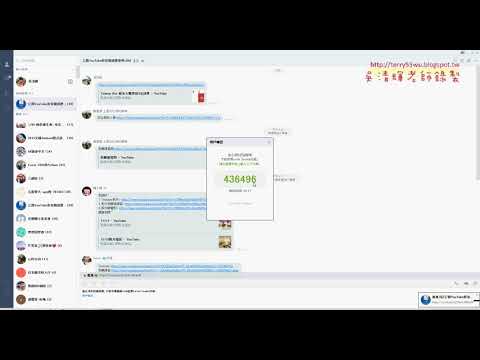
android手機平板line同步 在 請問平板的Line跟手機的Line可以共用嗎? - Mobile01 的推薦與評價
... 跟平板的賴是連結、相通嗎?(就跟Line手機版和電腦版一樣的意思)因為我媽怕用平板後Line資料就變成在平板內,無法存在手機謝謝(Android平板電腦第1頁) ... <看更多>
android手機平板line同步 在 手機跟平板的line不能同步 - 3C板 | Dcard 的推薦與評價
因為我媽媽的手機是安卓系統的平板是iPad我想說她的可以同步拿我的應該也 ... 無解android line 只能用手機或平板二選一不能同時使用因為line是垃圾別 ... ... <看更多>




android手機平板line同步 在 [問題] 手機line不能轉到平板用嗎? - 看板MobileComm 的推薦與評價
剛剛幫爸爸在平板安裝line
登入好後
卻發現手機的line出現
資料會全部消除的確認鍵??
然後手機的line,現在完全不能刪訊息,所有功能都動彈不得
請問該怎麼解決呢?
很苦惱
--
※ 發信站: 批踢踢實業坊(ptt.cc), 來自: 114.136.163.243 (臺灣)
※ 文章網址: https://www.ptt.cc/bbs/MobileComm/M.1620234443.A.A51.html
... <看更多>